电脑版视频编辑专家将MP4转换为AVI方法
时间:2022-10-05 13:33:47作者:极光下载站人气:7
我们会在网上下载一些不同格式的视频进行观看,但是有的视频文件会有要限制,因此我们需要将其格式进行转换,而视频编辑专家电脑版就是一款可以帮助小伙伴转换视频格式的软件,一般我们下载的视频是MP4格式的视频,如果想要将其转换为AVI格式的视频,那么就需要将视频添加进来,在添加进来的时候就可以选择视频需要转换的格式,之后可以对视频进行一些编辑和截取,不过这是可以根据自己的需要进行操作的,下方是关于如何使用视频编辑专家电脑版将MP4视频格式转换为AVI的具体操作方法,不明白的话可以看看下方的方法步骤。
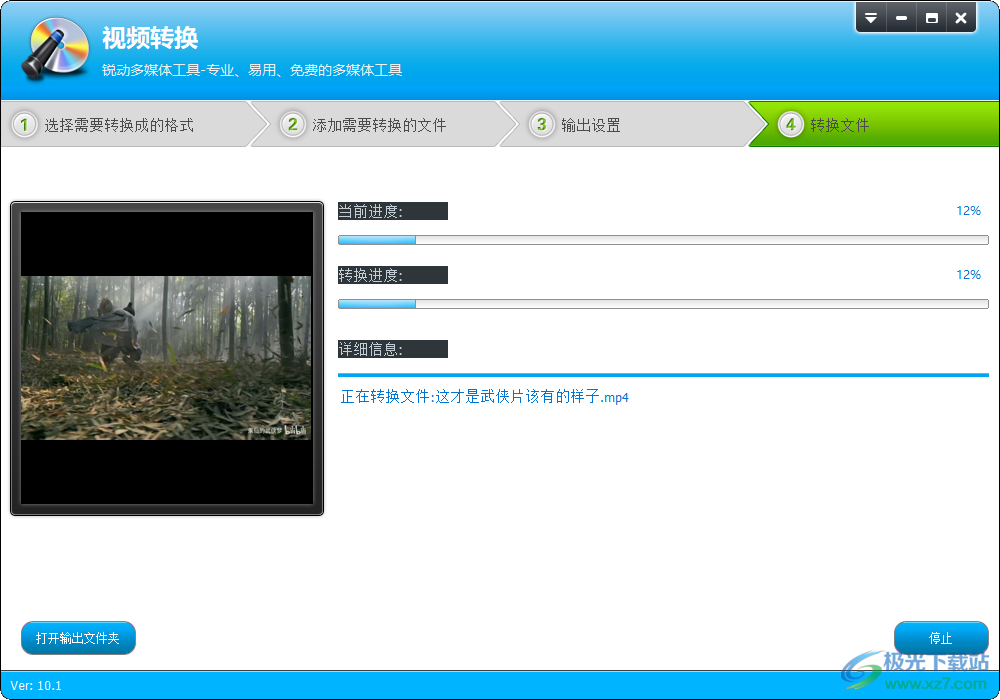
方法步骤
1.首先我们进入到软件页面选择【编辑与转换】选项进入。
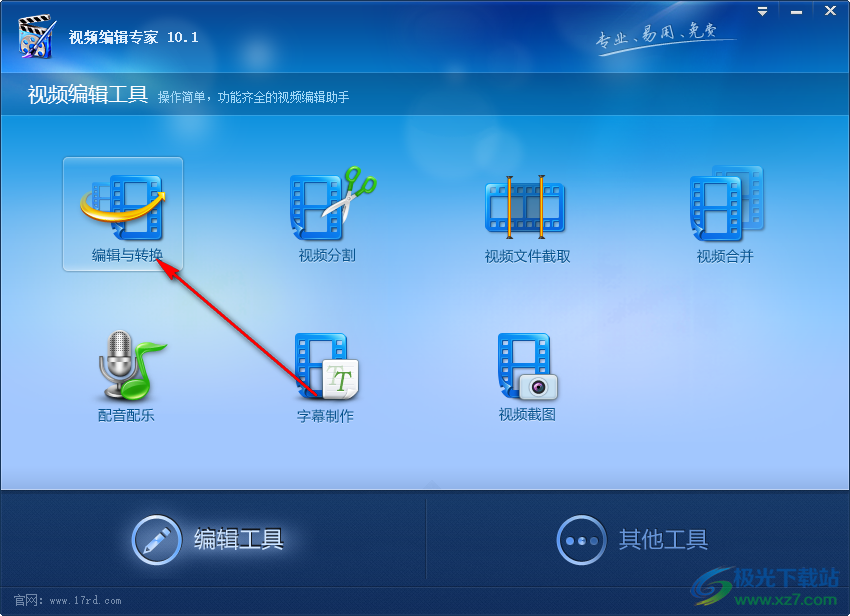
2.在该页面中选择【添加文件】按钮,将需要转换的视频添加进来。
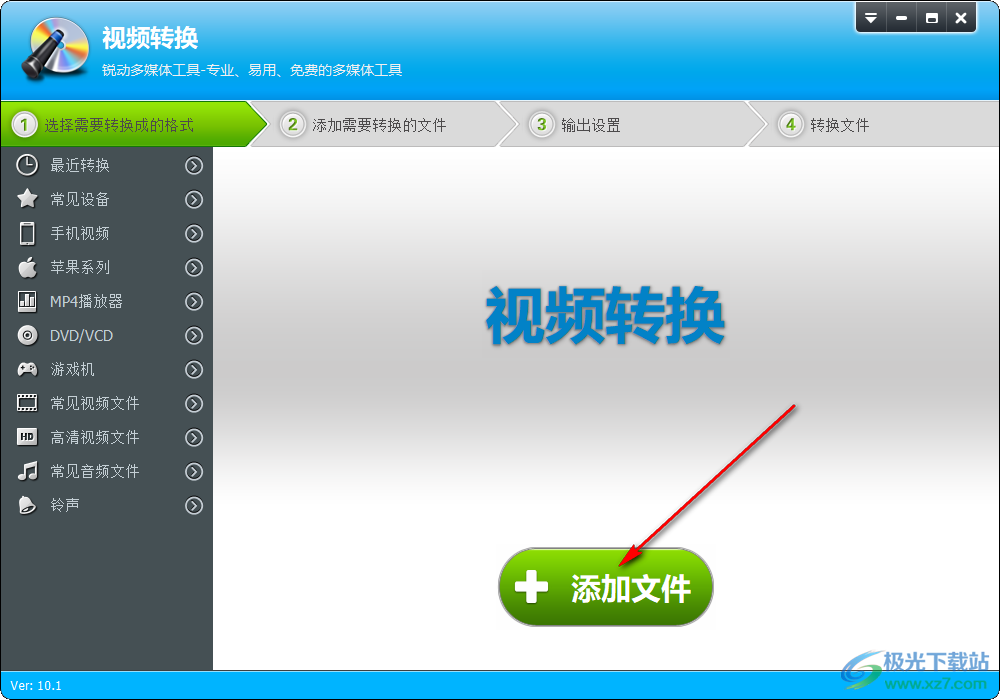
3.之后会立刻弹出一个选择视频格式的窗口,在该页面选择自己需要的视频格式。
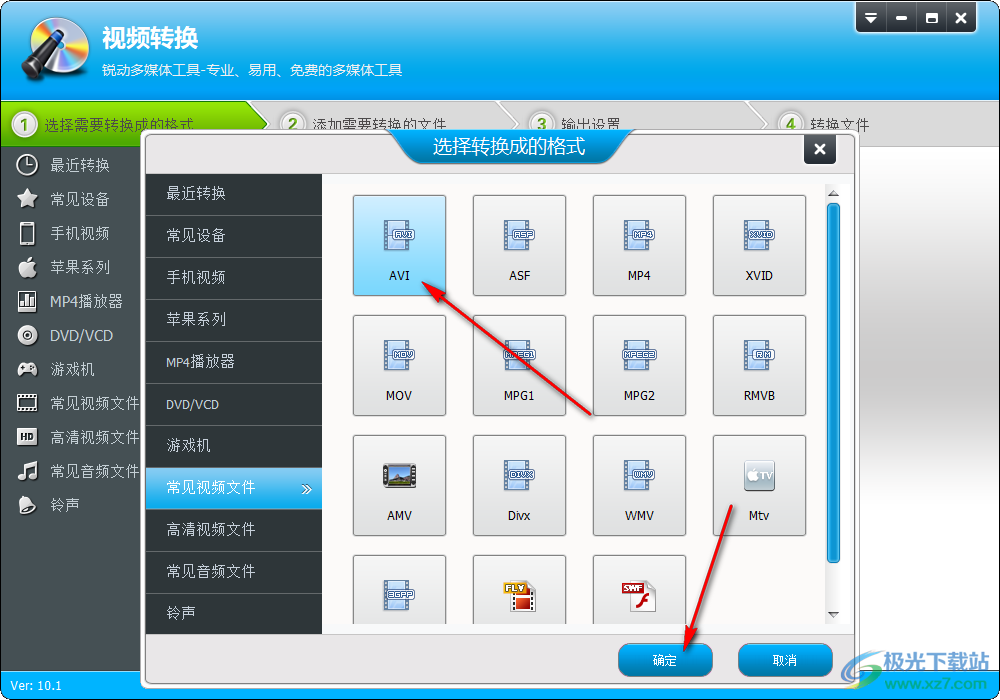
4.然后在如下图页面中可以进入到【编辑】页面中对该视频进行一下画面的调整等设置,也可以截取视频和【查看信息】,然后点击【下一步】。
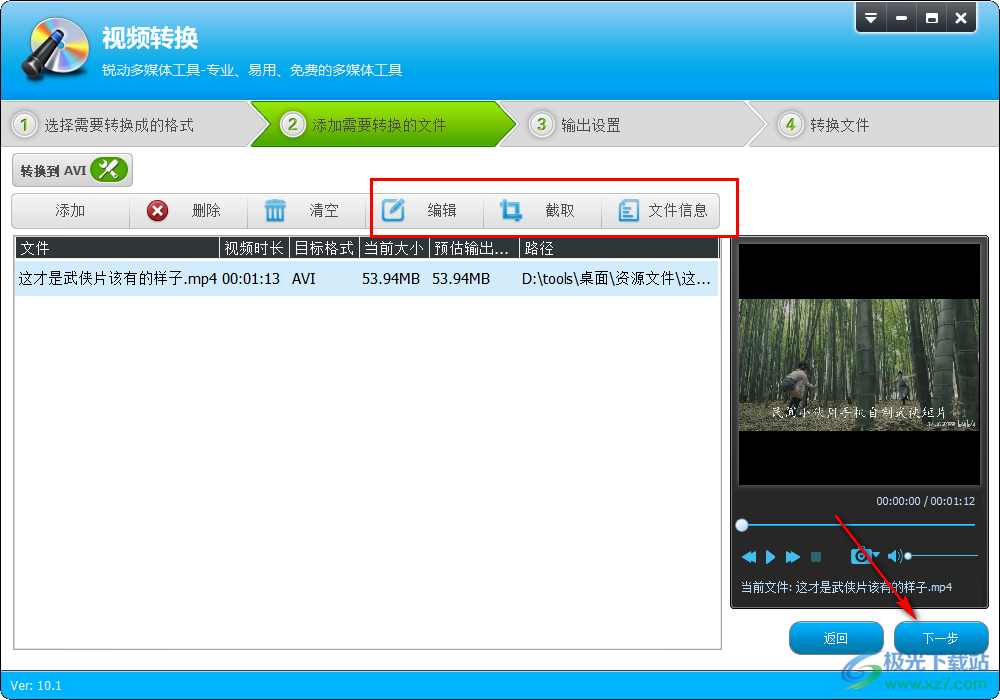
5.在这个页面中点击上方文件图标,打开后选择一个文件存放的位置,也可以点击【更改目标格式】,重新选择自己想要的视频格式,然后点击【下一步】。
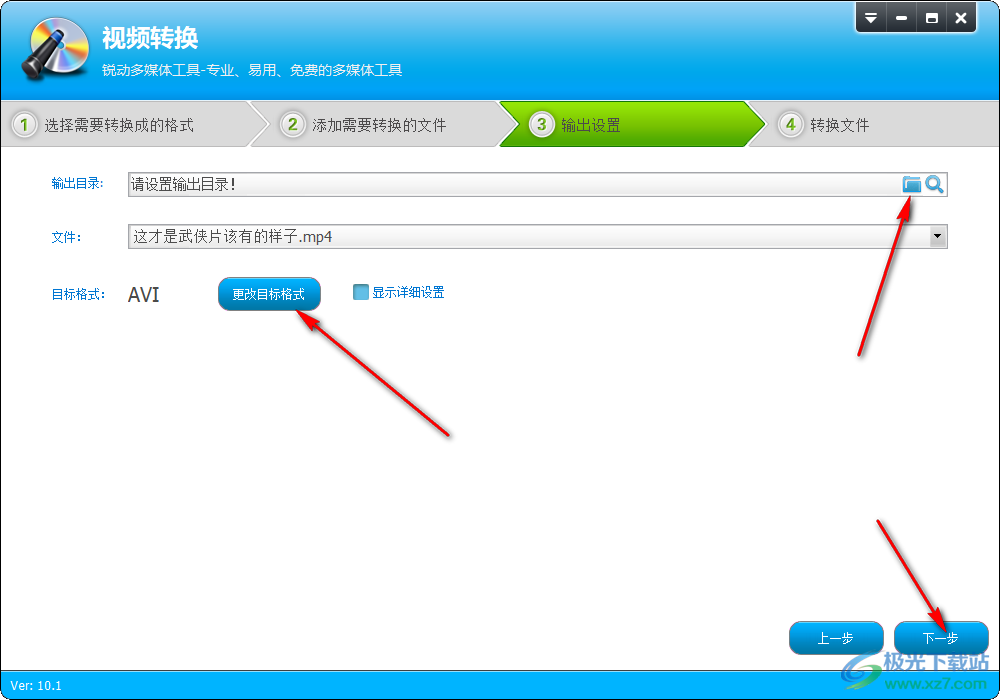
6.然后就可以进行【转换文件】了,如图所示。
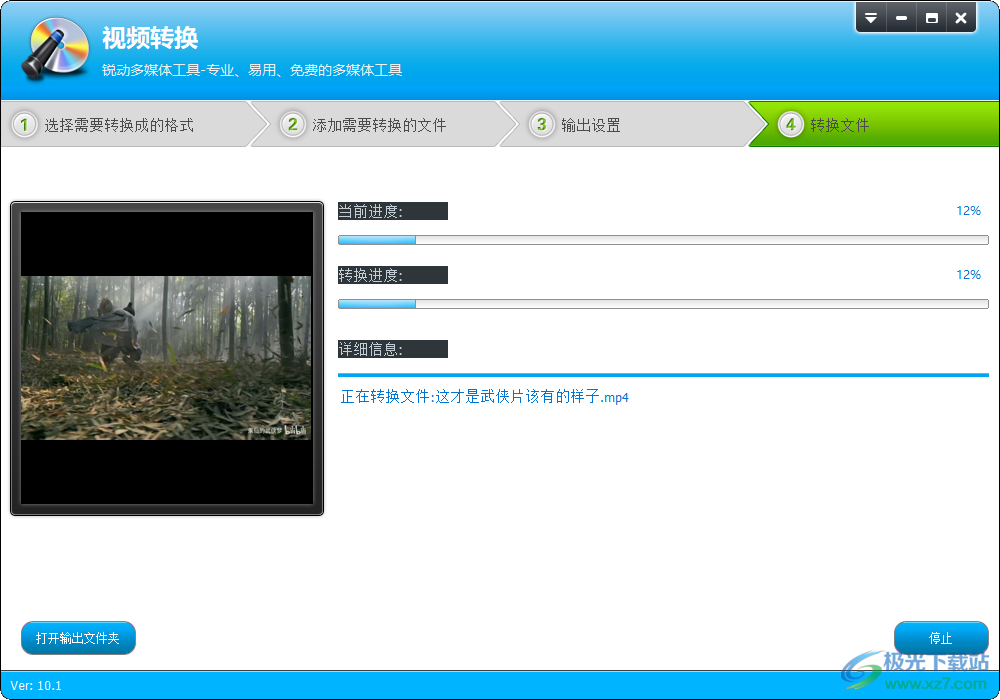
当我们使用视频编辑专家软件转换视频时,可以先给视频进行编辑,也能查看视频信息,如果你刚开始选择的视频格式不喜欢,你可以在输出目录那里重新选择一个合适的视频格式,试试吧。
相关推荐
相关下载
热门阅览
- 1百度网盘分享密码暴力破解方法,怎么破解百度网盘加密链接
- 2keyshot6破解安装步骤-keyshot6破解安装教程
- 3apktool手机版使用教程-apktool使用方法
- 4mac版steam怎么设置中文 steam mac版设置中文教程
- 5抖音推荐怎么设置页面?抖音推荐界面重新设置教程
- 6电脑怎么开启VT 如何开启VT的详细教程!
- 7掌上英雄联盟怎么注销账号?掌上英雄联盟怎么退出登录
- 8rar文件怎么打开?如何打开rar格式文件
- 9掌上wegame怎么查别人战绩?掌上wegame怎么看别人英雄联盟战绩
- 10qq邮箱格式怎么写?qq邮箱格式是什么样的以及注册英文邮箱的方法
- 11怎么安装会声会影x7?会声会影x7安装教程
- 12Word文档中轻松实现两行对齐?word文档两行文字怎么对齐?

网友评论